Questo articolo è stato scritto in collaborazione con il nostro team di editor e ricercatori esperti che ne hanno approvato accuratezza ed esaustività.
Il Content Management Team di wikiHow controlla con cura il lavoro dello staff di redattori per assicurarsi che ogni articolo incontri i nostri standard di qualità.
Questo articolo è stato visualizzato 6 368 volte
Questo articolo mostra come bloccare l'accesso a un sito web specifico utilizzando Google Chrome su un dispositivo Android. È possibile farlo utilizzando un'app di terze parti denominata BlockSite. Si tratta di un'applicazione gratuita che può essere scaricata direttamente dal Google Play Store.
Passaggi
-
1Scarica e installa l'applicazione BlockSite. Si tratta di un programma gratuito che può essere scaricato direttamente dal Play Store di Google seguendo questa procedura:
- Accedi al Google Play Store toccando questa icona ;
- Digita la parola chiave BlockSite all'interno della barra di ricerca;
- Tocca l'icona dell'app BlockSite;
- Premi il pulsante Installa.[1]
-
2Avvia l'app BlockSite. Tocca la relativa icona posta all'interno del pannello "Applicazioni" del dispositivo. È di colore arancione e raffigura uno scudo con all'interno la parola bianca "No". Se hai appena concluso l'installazione dell'app dal Play Store, puoi premere semplicemente il pulsante "Apri" che ha sostituito il pulsante "Installa".
-
3Premi il pulsante Enable. È di colore verde ed è collocato nella parte inferiore della schermata dell'applicazione. In questo modo avrai la possibilità di configurare le autorizzazioni permettendo a BlockSite di bloccare l'accesso a determinati siti web da qualunque browser internet installato sul dispositivo.
-
4Premi il pulsante Got it. È situato nella parte inferiore della finestra di pop-up apparsa. Quest'ultima mostra semplicemente come abilitare la funzionalità "Accessibilità". Verrà visualizzata la schermata relativa alle impostazioni di configurazione del menu "Accessibilità".
-
5Tocca la voce BlockSite. È posta all'interno della sezione "Servizi" visibile nella parte inferiore del menu.
-
6Attiva il relativo cursore spostandolo verso destra, in modo che assuma il seguente aspetto . Se il cursore in esame è di colore grigio, significa che l'app BlockSite non è attiva. Al contrario, se è di colore blu, l'accessibilità per l'applicazione in oggetto è attiva. Verrà visualizzata una nuova finestra di pop-up.
-
7Premi il pulsante Ok. È posizionato nell'angolo inferiore destro della finestra di pop-up apparsa. In questo modo BlockSite sarà in grado di monitorare le applicazioni che utilizzi e le finestre con cui interagisci, avendo la possibilità di bloccare l'accesso ai siti specificati. A questo punto verrai reindirizzato automaticamente alla schermata dell'app BlockSite.
- Per continuare, potresti dover inserire il PIN di accesso del dispositivo o scansionare la tua impronta digitale, in base a l'opzione di blocco che hai selezionato.
-
8
-
9Inserisci l'URL del sito web che vuoi bloccare. Digita l'indirizzo principale di quest'ultimo. Per esempio, se vuoi bloccare l'accesso a Facebook, dovrai inserire il seguente indirizzo facebook.com.
-
10Premi il pulsante . È caratterizzato da un segno di spunta ed è posto nell'angolo superiore destro dello schermo. In questo modo il sito web indicato non sarà accessibile da nessuno dei browser internet installati sul dispositivo. Chiunque proverà ad accedere al sito web in esame vedrà apparire un messaggio di testo indicante che la pagina richiesta è bloccata.
- Per cancellare un sito web dalla lista di quelli bloccati, avvia l'app BlockSite e tocca l'icona a forma di cestino posta accanto alll'URL da eliminare.
- Per bloccare l'accesso a tutti i siti web che pubblicano contenuti per adulti puoi attivare il cursore "Block Adult Websites" spostandolo da sinistra verso destra.
Pubblicità
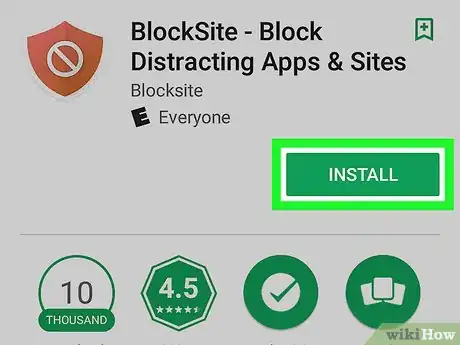

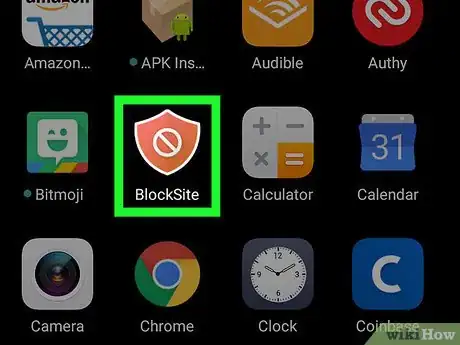
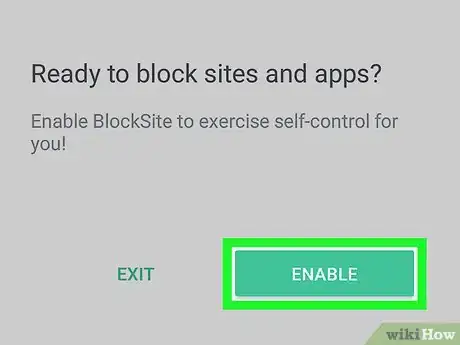
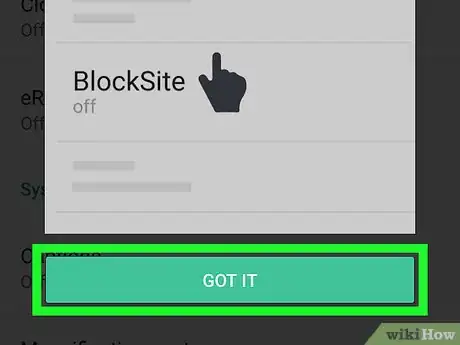
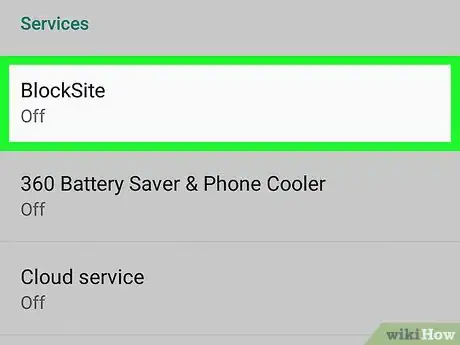
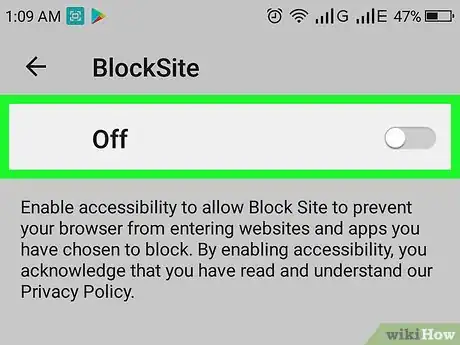


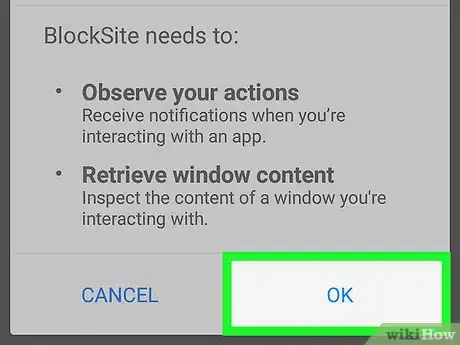
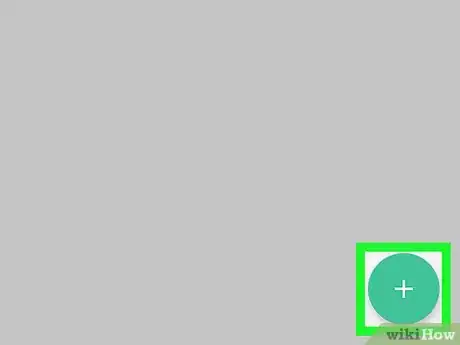

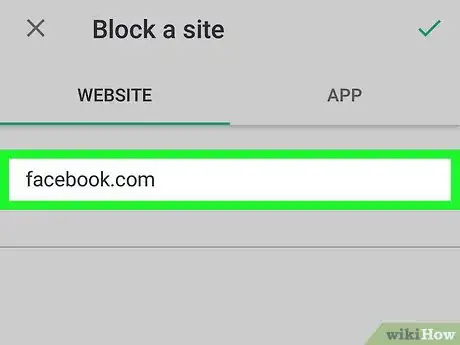
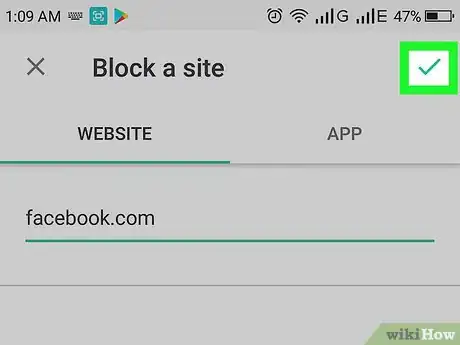




















Il Content Management Team di wikiHow controlla con cura il lavoro dello staff di redattori per assicurarsi che ogni articolo incontri i nostri standard di qualità. Questo articolo è stato visualizzato 6 368 volte